Что такое aux в колонке – 4apple – взгляд на Apple глазами Гика
Всем привет! Ребята, у нас такое дело, нужно разобраться что такое AUX в компьютере. И вы знаете что? Это все очень просто. Я расскажу. Простыми словами. Поехали разбираться? Поехали!
AUX — что это значит?
Стоп. Коротко о главном.
AUX — вход на звуковой плате для подключения аудио-сигнала из устройства, например ноутбук, смартфон, mp3-плеер.
Стоп 2. В некоторых программах по измерению температуры железа может быть тоже название AUX. Это датчик. И на него можно не обращать внимание. Почему? Производитель предусмотрел подключение собственного датчика. Вот если бы вы его подключили — то в AUX была бы температура именного этого датчика. Понимаете? Если у вас дополнительный датчик не подключен, то на температуру AUX вообще не стоит обращать внимание! Вот и все))
Давайте сперва разберемся, как именно компьютер воспроизводит музыку. Очень образно говоря. Вы включаете музыку на ПК — в аудио-плеере.. либо даже на Ютубе. Далее звуковая карта выводит аудио-сигнал на разьем, к котором подключен кабель колонок. И потом уже аудио-сигнал по кабелю идет в колонки, там он усиливается и подается на динамики.
Вы включаете музыку на ПК — в аудио-плеере.. либо даже на Ютубе. Далее звуковая карта выводит аудио-сигнал на разьем, к котором подключен кабель колонок. И потом уже аудио-сигнал по кабелю идет в колонки, там он усиливается и подается на динамики.
Примерно все так работает. Но.. звуковая карта аудио-сигнал берет откуда? Образно говоря — из аудио-плеера. Но можно сигнал дать свой — для этого и нужен разьем AUX.
То есть в AUX вы подаете сигнал. Его берет звуковая карта, обрабатывает, если умеет, и выводит на колонки точно таким же способом, как если бы вы слушали музыку на аудио-плеере.
AUX — разьем для подключения сторонних источников звука. В плане источников может быть аудио-плеер, смартфон, ноутбук, то есть любое устройство, которое способно выводить звук. Простыми словами любое устройство, к которому можно подключить наушники. Для подключения к AUX используется такой кабель:
Возможно AUX кабель может быть и другой. Все зависит от аппаратуры, от уровня ее.
Например AUX-кабель, который способен передавать многоканальный звук.. ну это я придумал, даже не знаю существует ли такой))
Да, он просто с двух сторон как у наушников — 3.5 мини джек вроде называется)) И вот этот кабель — одной стороной например.. в ноутбук, туда куда наушники подключаете, а другой стороной в звуковую карту компа.. вот только куда именно? Обычно это синий разьем:
Вот примерно все так. Еще раз, супер просто — AUX это вход для звука! И это касается не только компьютера, но и музыкального центра например.. магнитолы в машины. Почти всегда AUX — это вход аудио-сигнала для дальнейшей обработки и вывода на акустику.
Вот например в музыкальном центре тоже часто есть AUX. Но в отличии от звуковой карты, музыкальный центр будет еще выступать в роли усилителя.
AUX это тоже самое что и линейный вход или Line-in. Вообще вот вам дополнительная инфа, думаю важно знать:
Важные моменты
При использовании AUX-разьема очень важно понимать вещи:
- AUX — это вход для аудио-сигнала, который НЕ БЫЛ усилен.
 Нельзя подключать аудио-сигнал, который идет ОТ УСИЛИТЕЛЯ. Он предназначен только для колонок (динамиков).
Нельзя подключать аудио-сигнал, который идет ОТ УСИЛИТЕЛЯ. Он предназначен только для колонок (динамиков). - Бывают обозначения AUX IN — это тоже самое что и просто AUX. А бывает еще AUX OUT — это выход аудио-сигнала, только точно не знаю какого именно — усиленного уже усилителем либо нет. В первом случае — можно подключать колонки. Во втором — наушники. Чаще всего AUX OUT — именно второй вариант.
- Неважно что к чему вы подключаете. Но проверьте, чтобы на момент подключения в целях безопасности у всех устройств уровень громкости был минимальный. Это важно.
Заключение
Ребята, мне кажется что пора подвести итоги.
AUX — вход для подключения аудио-сигнала. Можно подключить например наушники, ноутбук, смартфон.
Ребята, на этом все. Надеюсь информация помогла. Удачи и добра, до новых встреч.
Добавить комментарий
Отменить ответЭтот сайт использует Akismet для борьбы со спамом. Узнайте как обрабатываются ваши данные комментариев.
AUX (переводится как «дополнительный») – разъем в колонке, который позволяет вывести аудиосигнал с портативного устройства на динамики. Данный порт может принимать сигналы с различной амплитудой, начиная от 0,5 и заканчивая 1,8 В. Такой же сигнал могут поддерживать девайсы , которые воспроизводят звук:
- магнитолы
- музыкальные центры
- проигрыватели
- телевизоры.
Получается, пользуясь портом можно присоединится к телевизору, аудиосистеме. При необходимости можно вывести сигнал на наушники.
Аукс в машине является входом, который подключает портативные устройства к магнитоле автомобиля.
Применяя линейный порт можно присоединить разные носители к ноутбуку, планшету, смартфону, проигрывателю, айпаду … Пользоваться портом легко. К примеру, если хочется послушать музыку со смартфона, то стоит лишь подключить аппаратуру к аукс — входу. Распоряжаться присоединением позволяет меню, а для аналоговых устройств имеется переключатель.
К примеру, если хочется послушать музыку со смартфона, то стоит лишь подключить аппаратуру к аукс — входу. Распоряжаться присоединением позволяет меню, а для аналоговых устройств имеется переключатель.
СПРАВКА! Желательно, еще до проигрывания трека снизить звук на непосредственно переносном устройстве.
С входом Aux возможно слушать любимые треки, аудиокниги , радио, записи диктофона. Причем, значительно громче!
Как выглядит и где находитсяВнешне соединительный штекер или « джек » смотрится как обычный металлический стержень, который вставлен в резиновое либо пластмассовое основание (схож с штекером наушников). Вход делят на моно и стере. Различаются они только числом полосок. У стерео-входа видны 2 полоски или 2 раздельных контакта, которые передают звук на наушники.
В
машине вход аукс кажется встроенным круглым отверстием в магнитоле или рядом с прикуривателем. Отверстие окаймлено окантовка их металла. В дорогостоящих иномарках вход аукс закрыт крышкой.
В дорогостоящих иномарках вход аукс закрыт крышкой.Для некоторых остается проблема подключения флешки к автомагнитоле без usb через aux, ведь много ноутбуков планшетов оснащены лишь выходом usb. Чтобы справится с этой проблемой нужен преобразователь. Им будет использован МР3 плеер. В него присоединяется флешка через USB разъем, а выходом является гнездо aux .
Во многих аудиоустройствах , включая магнитолу, музыкальный центр, есть линейный вход или еще его называют AUX разъемом. Его же можно видеть в автомобилях. Правда, не все понимают для чего он нужен. Тогда, разберемся.Что такое ауксВажно! Не слишком увлекайтесь поиском музыки и подключением во время движения.
AUX (переводится как «дополнительный») – разъем в колонке, который позволяет вывести аудиосигнал с портативного устройства на динамики. Данный порт может принимать сигналы с различной амплитудой, начиная от 0,5 и заканчивая 1,8 В. Такой же сигнал могут поддерживать девайсы , которые воспроизводят звук:
Такой же сигнал могут поддерживать девайсы , которые воспроизводят звук:
- магнитолы
- музыкальные центры
- проигрыватели
- телевизоры.
Получается, пользуясь портом можно присоединится к телевизору, аудиосистеме. При необходимости можно вывести сигнал на наушники.
Аукс в машине является входом, который подключает портативные устройства к магнитоле автомобиля.
Применяя линейный порт можно присоединить разные носители к ноутбуку, планшету, смартфону, проигрывателю, айпаду … Пользоваться портом легко. К примеру, если хочется послушать музыку со смартфона, то стоит лишь подключить аппаратуру к аукс — входу. Распоряжаться присоединением позволяет меню, а для аналоговых устройств имеется переключатель.
СПРАВКА! Желательно, еще до проигрывания трека снизить звук на непосредственно переносном устройстве.
С входом Aux возможно слушать любимые треки, аудиокниги , радио, записи диктофона. Причем, значительно громче!
Причем, значительно громче!
Внешне соединительный штекер или « джек » смотрится как обычный металлический стержень, который вставлен в резиновое либо пластмассовое основание (схож с штекером наушников). Вход делят на моно и стере. Различаются они только числом полосок. У стерео-входа видны 2 полоски или 2 раздельных контакта, которые передают звук на наушники.
В
машине вход аукс кажется встроенным круглым отверстием в магнитоле или рядом с прикуривателем. Отверстие окаймлено окантовка их металла. В дорогостоящих иномарках вход аукс закрыт крышкой.Для некоторых остается проблема подключения флешки к автомагнитоле без usb через aux, ведь много ноутбуков планшетов оснащены лишь выходом usb. Чтобы справится с этой проблемой нужен преобразователь. Им будет использован МР3 плеер. В него присоединяется флешка через USB разъем, а выходом является гнездо aux .
Оцените статью: Поделитесь с друзьями!Важно! Не слишком увлекайтесь поиском музыки и подключением во время движения.
Bluetooth-колонка FM, MP3, USB, EQ, AUX, мощность 19Вт, 4400mAh (PF_A4317) — Финика
Чтобы радовать тебя чётким воспроизведение верхних частот и энергичными басами, в беспроводной колонке Perfeo A4317 используется двухполосное акустическое оформление.
Слушай любимую музыку через Bluetooth или с USB-флэшки, используй встроенный эквалайзер, оставайся на волне любимой радиостанции, подключай к проводному входу внешние источники.
И дома, и на природе – с тобой 19Вт звука в стильном корпусе с удобной ручкой для переноски и встроенным аккумулятором.
Твоя вечеринка — твои правила!
- Bluetooth колонка с FМ-радио и MP3-плеером
- 4” сабвуфер на 17Вт
- Разъёмы USB-flash / AUX-in / USB-power
- Аккумулятор 4400мАч (до 5 часов без подзарядки)
- Ручка-ремешок для переноски
Основные характеристики
Вид колонки беспроводная Поддержка Bluetooth да (4. Автономная работа да, до 5 часов Дополнительные функции MP3/FM радио/AUX Радиус работы Bluetooth 10м Handsfree (ответ на звонок) нет Регулировка громкости кнопки Регулировка НЧ/ВЧ предустановленные Улучшение звука Bass Booster Гнездо для карты памяти нет Гнездо для USB-флэшки да Воспроизведение из папок да Запоминание трека да Поддержка MP3 да Аудиовход AUX да Разъем для наушников нет Диапазон воспроизводимых частот 150-18000Гц Чувствительность 86дБ ±2 Выходная мощность 19 Вт Питание/Подзарядка от USB Аккумулятор Li-ion Емкость аккумулятора 4400 мАч Материал корпуса пластик Размеры 277х132х132 мм Вес, без упаковки 2230 г Особенности MP3-плеер: с USB-флэшки до 32ГБ (MP3, WAV, WMA) Цвет (Артикул) черный(PF_A4317) |
• Динамик ВЧ: 2Вт (Ø 3,56см, 4Ом)
• Сабвуфер: 17Вт (Ø 10,16см, 4Ом)
| |||||
| |||||
| |||||
| |||||
| |||||
| |||||
| |||||
Портативная Bluetooth Колонка GM-988G GiNZZU
Тип устройства
Тип устройства Портативная Bluetooth колонка
Аудио характеристики
Мощность, Вт 3
Диапазон воспроизводимых частот 200 Hz — 15 kHz
Источники аудио Bluetooth, микро SD, AUX — 3,5 мм, ФМ-радио
Сигнал/шум > 85 дБ
Динамики
Динамик 40 мм, 4 Ом
Интерфейсы
Bluetooth
V2. 1 +EDR; A2DP, AVRCP, HFP, HSP
1 +EDR; A2DP, AVRCP, HFP, HSP
Разъем для наушников Да
Особенности
Встроенный MP3-плеер Микро SD
Поддержка Handsfree Да
FM радио 87-108 МГц
Питание
Аккумулятор Li-Ion — 3,7 В, 300 мАч
Время работы До 8 часов в режиме воспроизведения
Адаптер miniUSB 5 В/1,0 А (в комплект поставки не входит)
Цвет
Цвет Зеленый
Комплект поставки
Комплект поставки Колонка, USB-DC-jack кабель, AUX кабель, Руководство пользователя, Гарантийный талон
Масса и размер
Длина, мм 48
Ширина, мм 48
Высота, мм 60
Масса, гр 120
Упаковка
Тип упаковки Прозрачная коробка
Количество изделий в упаковке 1
Длина упаковки, см 6,5
Ширина упаковки, см 6,5
Высота упаковки, см 10,4
Вес упаковки, гр 198
EAN13: 4891812100912
Коробка
Количество потребительских упаковок, шт. 120
120
Длина коробки, см 41
Ширина коробки, см 20,2
Высота коробки, см 29
Масса брутто, кг 7,3
Масса нетто, кг 6,3
Обзор беспроводной колонки JBL Flip 5 / Hi-Fi и цифровой звук / iXBT Live
Производители JBL в 2012 году опубликовала первую Bluetooth-колонку под названием Flip. Колонка уже тогда как и сейчас имела цилиндрическую форму, похожая не только внешне на банку газировки, но и по габаритам. Думаю уже никому не удивительно, что колонка из-за своей формы отлично вписывается в подстаканник или в велосипедный держатель фляги. В этом обзоре речь пойдет JBL Flip 5, постараюсь всё рассказать об этой колонке.
УЗНАТЬ ЦЕНУ JBL Flip 5 — Переносной чехол flip 5
Характеристики
| Мощность | 20 Вт |
| Разъем для зарядки | USB Type-C |
| Диапазон воспроизводимых частот | 65 — 20000 Гц |
| Время работы | 12 ч |
| Ёмкость аккумулятора | 4800 мА·ч |
| Версия Bluetooth | 4. 2 2 |
| Степень защиты | IPX7 |
| Габариты (ШxВxГ) | 181x69x74 мм |
Комплектации
Находится колонка в небольшой коробке из картона. Не передней части мы можем увидеть саму колонку погруженную на половину под воду. Слева сверху расположился логотип «JBL», а справа сверху название продукта. Снизу есть информация о том, что колонка беспроводная, то есть работает через Bluetooth и также время работы.
На обратной же стороне расположились основные характеристики данного гаджета.
Вместе с колонками в коробке можно найти:
- Кабель для зарядки USB Type-C;
- Инструкция;
- Чехол;
- Гарантийный талон;
Внешний вид
Колонка Flip 5 выпускается в одиннадцати разных цветах. Это десять однотонных и один камуфляжный вариант. Думаю, что каждый издалека сразу поймёт, что это колонка от производителей JBL, так как они придерживаются этого стиля уже долгое время. Колонка компактная, но нужно отметить, что вес у неё не маленький, а это 540 грамм.
Основная часть колонки покрыта тканевой оплёткой. По сторонам колонки есть 2 мембраны, которые мощно пульсируют во время песенки. На их пульсацию можно смотреть вечно.
Уровень защиты у колонок IXP7, что даёт возможность погрузить под воду до 1 метра и держать её там до 30 минут. Хорошую защиту доказывает прорезиненный пластик сзади и на краях. Сам, конечно, не погружал Flip 5 под воду на 30 минут и Вам не советую. Но, брать её в ванную или в бассейн — идея отличная.
Управление и интерфейсы
У колонок кнопки расположились в двух местах. Одни кнопочки можно найти на тканевой оплетке, такие как:
- Играть/Пауза;
- Увеличить громкость;
- Убавить громкость;
- Объединиться с остальными колонками;
Кнопки тугие, но это и есть хорошо, так как случайных нажатий нет. В общем, по отношении к кнопкам никаких претензий нет.
Остальные кнопки расположены там же, где и индикатор уровень заряда и разъём. Такие кнопки, как:
- Вкл/выкл;
- Сопряжения;
К сожалению, AUX’а, как и микрофона здесь нет. Хорошо, с отсутствием AUX’а можно смириться, а вот микрофон хотелось бы, так как, не хотелось бы его в лишний раз трогать грязными ручками. Также не хватает:
Хорошо, с отсутствием AUX’а можно смириться, а вот микрофон хотелось бы, так как, не хотелось бы его в лишний раз трогать грязными ручками. Также не хватает:
- голосовой помощник;
- переключатель песен;
Приложение JBL Connect
Приложение можно найти в Play Market и App Store, называется она «JBL Connect». Если у вас одна колонка, то не вижу смысла её скачивать. Но через неё можно обновить прошивку колонки, поэтому может и пригодится. Главная фишка в приложении, это объединения сразу пару колонок в большую аудиосистему.
Объединяются колонки только те, у кого есть поддержка технологии «Partyboost», которая заменила «Connect+». Для коннекта, необходимо выбрать «Стерео», а для объёмной системы «Вечеринка». Подключается к найденным колонкам и запускаете трек. Теперь Вы можете оставить колонки в разных помещениях и управлять ими дистанционно и параллельно.
Звук
В предыдущей версии, то есть в Flip 4 было два динамика по 8 Вт, а тут уже только один, но мощность его составляет 20 Вт и диапазон воспроизводимых частот от 65 Гц до 20 кГц. Знаю, что многие, как и я не слушают на максимальной громкости, но такие новшества приветствуются. По бокам колонки расположены излучатели, которые служат для усиления низких частот. Благодаря своей форме (конструкции) колонку можно разместить как горизонтально, так и вертикально.
Знаю, что многие, как и я не слушают на максимальной громкости, но такие новшества приветствуются. По бокам колонки расположены излучатели, которые служат для усиления низких частот. Благодаря своей форме (конструкции) колонку можно разместить как горизонтально, так и вертикально.
Кто-то может сказать, что два динамика лучше и один мощный с ними не сравнится, но могу скачать, что разницы в звуке практически нет. Если сравнивать с другими моделями, то Flip 5 «запичкан» действительно качественным и мощным звуком. Колонка способна поддерживать баланс между низкими и высокими частотами в электронной музыке и в классических рок-композициях. Даже в сложных треках вроде Eagles – Hotel California сохраняются все звуковые эффекты: мягкие басы не перекрывают дорожку вокала, а инструментальная партия затрагивает широкий спектр частот.
Меня впечатлил звук колонок на открытом воздухе – мощности устройства хватает, чтобы звук вокруг оставался достаточно громким и не рассеивался.
Автономность
Начнём с того, что ёмкость аккумулятора у данного устройства составляет 4800 мА*ч. На средней громкости срок работы составляет 12 часов, как у предыдущей версии. Но заражается колонка теперь за 2.5 часа в отличие от прошлой версии, у которого было 3,5. Также Flip 5 нельзя использовать в роли внешнего аккумулятора.
На средней громкости срок работы составляет 12 часов, как у предыдущей версии. Но заражается колонка теперь за 2.5 часа в отличие от прошлой версии, у которого было 3,5. Также Flip 5 нельзя использовать в роли внешнего аккумулятора.
Плюсы
- Звук;
- Компактный;
- Качественная сборка;
- Хорошая автономность;
- Громкость;
- Привлекательный внешний вид;
Недостатки
- Не хватаем разъёма AUX;
- Вес;
- Нет микрофона;
Вывод
JBL Flip 5, как по мне, действительно, достойная колонка. Защита от воды IXP7 очень радует и не даёт поводы волноваться за внезапное падение колонок в воду. Конечно, хочется отметить удобный форм-фактор. Колонку очень приятно держать в руке, да и положить можно практически в любое место. Также у колонки достойный звук, если сравнивать с другими портативными моделями.
УЗНАТЬ ЦЕНУ JBL Flip 5 — Переносной чехол flip 5
Надеюсь, этот обзор Вам понравился и Вы сделали свой вывод.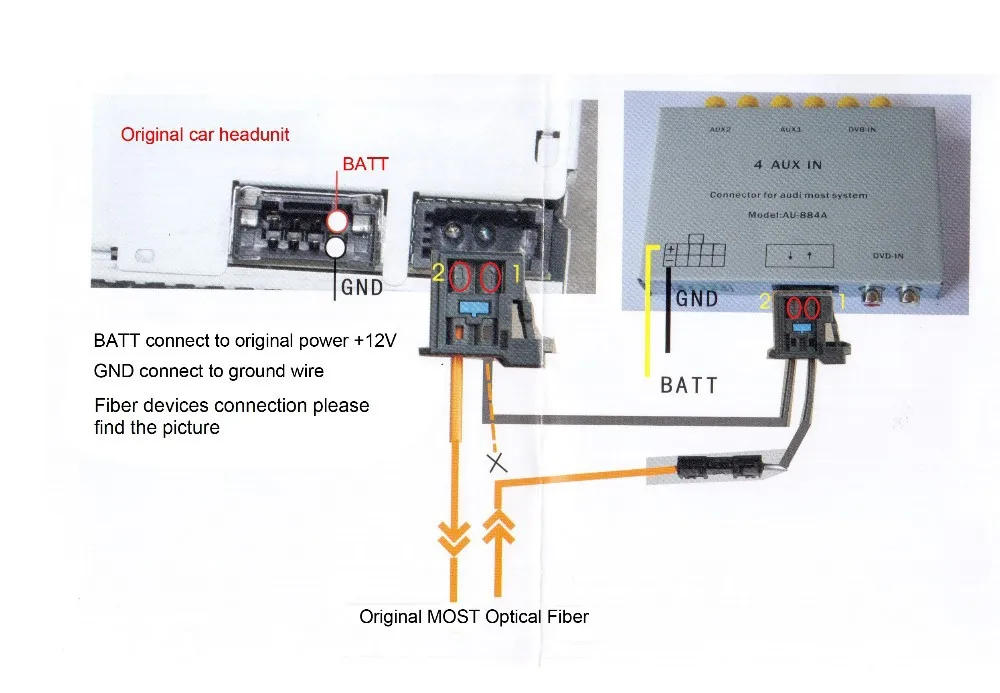 Другие обзоры на разную технику, Вы можете найти чуть ниже в разделе «Об авторе». Спасибо за внимания!
Другие обзоры на разную технику, Вы можете найти чуть ниже в разделе «Об авторе». Спасибо за внимания!
TG506 Bluetooth Outdoor Speaker Водонепроницаемая беспроводная колонка громкоговоритель Box FM Radio Aux Input — покупайте по низким ценам на платформе электронной коммерции Joom
Описание:
100% новый бренд и высокое качество.
Характеристики:
Bluetooth — Беспроводное подключение смартфонов или планшетов к динамику Bluetooth и по очереди воспроизведение мощного стереозвука.
Тип аккумулятора: литий-ионный полимерный емкостью 400 мАч 3 ~ 5 часов воспроизведения (зависит от уровня громкости и содержимого)
Принимайте кристально чистые звонки со своего динамика HIFI
Fablic stripe Speaker Hoursing, уникальный и модный стиль
Портативный дизайн с Подвесная полоса, идеально подходящая для улицы, дома, путешествий и переноски
Поддержка функции FM, этот динамик может помочь вам найти радиостанцию
Поддержка SD-карты Mico, этот динамик Bluetooth является не только динамиком Bluetooth, но и MP3-плеером
С помощью кабеля AUX этот динамик можно подключить к телевизору, компьютеру, ноутбукам, планшетам и всем видам сотовых телефонов, которые имеют 3 штуки. 5-миллиметровый аудиопорт
5-миллиметровый аудиопорт
Встроенная интеллектуальная система энергосбережения, этот Bluetooth-динамик автоматически отключается при отключении в режиме Bluetooth.
Одним словом, это не только динамик Blutooth, но и идеальный дизайн громкоговорителя, и в то же время это MP3 Плеер, FM-радио и проводной динамик;
Поддержка A2DP, AVRCP, профиля громкой связи, FM-радио
Версия Bluetooth: V4.2
Рабочий диапазон: в 10 метрах
Динамик: 45 мм
Выход на громкоговоритель: 5 Вт
Отношение сигнал / шум: ≥85 дБ
Напряжение / емкость аккумулятора: 400 мАч
Напряжение зарядки аккумулятора: 5 В ± 0.5V
Время зарядки аккумулятора: 2–3 часа
Значения времени воспроизведения для динамиков: 4–5 часов
Размеры: 123 мм * 46 мм * 81 мм
Вес брутто: 300 г
Технические характеристики:
Динамики, подключенные к мобильному телефону, воспроизводят музыку
Идеальный стереозвук
Высокое качество и надежность
Модный и лаконичный дизайн цилиндрической формы, полный современного ощущения
Звуковой эффект стерео и низких частот
В комплект входит:
1 * Bluetooth-динамик
1 * Зарядный кабель
Тип продукта: Портативные колонки и звуковые ссылки
Использование команды ps aux в Linux
Команда ps aux — это инструмент для мониторинга процессов, запущенных в вашей системе Linux. Процесс связан с любой программой, запущенной в вашей системе, и используется для управления и мониторинга использования памяти программой, времени процессора и ресурсов ввода-вывода. Поскольку команда
Процесс связан с любой программой, запущенной в вашей системе, и используется для управления и мониторинга использования памяти программой, времени процессора и ресурсов ввода-вывода. Поскольку команда ps aux отображает обзор всех запущенных процессов, это отличный инструмент для понимания и диагностики работоспособности и состояния вашей системы Linux. Это руководство представляет собой введение в команду ps aux с краткими примерами, которые помогут вам интерпретировать ее вывод.
Команда
ps Команда ps без каких-либо параметров отображает информацию о процессах, которые связаны с управляющим терминалом.
л.с.
Команда возвращает аналогичный результат:
PID TTY TIME CMD
285 птс / 2 00:00:00 zsh
334 очка / 2 00:00:00 пс
Выходные данные по умолчанию команды ps содержат четыре столбца, которые предоставляют следующую информацию:
PID: ID процесса — это номер отслеживания вашей системы для процесса .
PIDполезен, когда вам нужно использовать такую команду, какkillилиnice, которые принимают PID в качестве входных данных.TTY: управляющий терминал, связанный с процессом . Процессы, которые не исходят от управляющего терминала и были инициированы системой при загрузке, отображаются со знаком вопроса.ВРЕМЯ: загрузка ЦП процессом . Отображает количество процессорного времени, используемого процессом. Это значение не является временем выполнения процесса.CMD: имя команды или исполняемого файла, на котором выполняется .Вывод включает только имя команды или исполняемого файла и не отображает какие-либо переданные параметры.
Параметры команды
Команда ps принимает три разных стиля параметров;
UNIX,
BSD и
GNU. Вы можете использовать сочетание каждого стиля, однако вы можете заметить непоследовательное поведение в разных дистрибутивах Linux.
При использовании параметров в стиле UNIX перед параметрами должен стоять тире (
–), и их можно сгруппировать вместе.Например, параметру-auxв командеps -auxпри использовании стиля UNIX предшествует тире.При использовании параметров в стиле BSD с командой
psвы должны исключить тире (-), однако вы можете сгруппировать свои параметры. Например, обратите внимание на параметры командыps aux;auxотформатирован в стиле BSD.Опции в стиле GNU предваряются двумя дефисами (
-) и зарезервированы для длинных опций.Например, командаps --quick-pid 10946использует длинный параметр--quick-pidдля отображения информации о запущенном процессе по определенному PID. В этом примере10946— это PID процесса.
Просмотр всех процессов вашей системы
По умолчанию команда ps отображает только процессы, связанные с вашим текущим сеансом терминала. Однако вы можете захотеть просмотреть все процессы, которыми владеет текущий пользователь, например, если у вас есть несколько сеансов терминала, запущенных для одного и того же пользователя.В этом случае введите команду
Однако вы можете захотеть просмотреть все процессы, которыми владеет текущий пользователь, например, если у вас есть несколько сеансов терминала, запущенных для одного и того же пользователя.В этом случае введите команду ps x . Также обратите внимание, что команда использует параметр стиля BSD.
Команда ps x возвращает дополнительный столбец, называемый информацией о состоянии ( STAT ). В этом столбце может отображаться большое количество возможных значений в зависимости от отображаемого процесса. Например, s в нижнем регистре указывает, что процесс является лидером сеанса (то есть корневым процессом). Заглавная S означает, что процесс находится в состоянии прерываемого сна и ожидает какого-либо события, например ввода пользователя. R означает, что команда активно выполняется. T означает, что процесс остановлен; например, когда вы вводите control-Z в
Текстовый редактор vi.
+ означает, что это процесс переднего плана.
Взгляните на следующий пример и обратите внимание на различные состояния для каждого процесса, отображаемые в столбце STAT :
пс x
КОМАНДА ВРЕМЕНИ СОСТОЯНИЯ TTY PID
285 баллов / 2 сс 0:00 -zsh
343 балла / 2 T 0:00 vi foo
351 балл / 3 сб + 0:00 -zsh
439 очков / 2 R + 0:00 ps -x
Просмотр иерархии процессов
Процесс init — это первый процесс, запускаемый ядром Linux при загрузке системы.Все остальные процессы в вашей системе являются дочерними по отношению к процессу init . Вы можете просмотреть эту иерархию, используя параметры e и H команды ps . Опция e заставляет ps перечислить все процессы в системе, независимо от владельца или управляющего терминала. Параметр H форматирует данные столбца CMD для отображения родительско-дочерних отношений между процессами.
пс -Не
PID ВРЕМЯ TTY CMD
1? 00:00:00 инициализация
227? 00:00:00 инициализация
228? 00:00:00 инициализация
229 баллов / 0 00:00:15 докер
240? 00:00:00 init
247? 00:00:00 инициализация
248 птс / 1 00:00:10 docker-desktop-
283? 00:00:00 инициализация
284? 00:00:00 инициализация
285 птс / 2 00:00:00 zsh
343 пт / 2 00:00:00 vi
528 баллов / 2 00:00:00 пс
349? 00:00:00 инициализация
350? 00:00:00 инициализация
351 балл / 3 00:00:00 zsh
Кроме того, вы можете получить более красивый вывод с несколькими дополнительными столбцами, используя команду ps -axjf .
пс -axjf
PPID PID PGID SID TTY TPGID STAT UID TIME COMMAND
0 1 0 0? -1 Сл 0 0:00 / инициализация
1 227 227 227? -1 сс 0 0:00 / инициализация
227 228 227 227? -1 с 0 0:00 \ _ / инициализация
228 229 229 229 очков / 0 229 Ssl + 1000 0:15 | \ _ докер
227 240 227 227? -1 Z 0 0:00 \ _ [инициализация]
227 247 227 227? -1 с 0 0:00 \ _ / инициализация
247 248 248 248 точек / 1248 SSL + 0 0:10 \ _ / mnt / wsl / docker-desktop / docker-desktop-proxy
1 283 283 283? -1 сс 0 0:00 / инициализация
283 284 283 283? -1 с 0 0:00 \ _ / инициализация
284 285 285 285 баллов / 2 559 СС 1000 0:00 \ _ -zsh
285 343 343 285 баллов / 2 559 T 1000 0:00 \ _ vi foo
285 559 559 285 баллов / 2 559 R + 1000 0:00 \ _ ps axjf
1 349 349 349? -1 сс 0 0:00 / инициализация
349 350 349 349? -1 с 0 0:00 \ _ / инициализация
350 351 351 351 балл / 3 351 Ss + 1000 0:00 \ _ -zsh
Дополнительные столбцы содержат следующую информацию:
PPID: отображает идентификатор родительского процесса . В приведенном выше примере команда
В приведенном выше примере команда viимеетPPIDиз285, что соответствуетPIDZ-оболочка, запущенная над ней.SID: в этом столбце отображается идентификатор сеанса . Значение обычно совпадает с PID процесса, запустившего цепочку.PGID: этот идентификатор показывает идентификатор процесса родительской группы .TPGID: это идентификатор сеанса терминала, с которым связан процесс .Если связанный терминал отсутствует, отображается-1.UID: ID пользователя, связанный с процессом, отображается в этом столбце .
Ярлык
aux Теперь, когда вы понимаете основы команды ps , в этом разделе рассматриваются преимущества команды ps aux . ps aux отображает наибольший объем информации, который обычно требуется пользователю для понимания текущего состояния запущенных процессов в его системе. Взгляните на следующий пример:
Взгляните на следующий пример:
пс, доп.
USER PID% CPU% MEM VSZ RSS TTY STAT ВРЕМЯ ЗАПУСКА КОМАНДА
корень 1 0,0 0,0 892 572? Сл 28 ноя 0:00 / инициализация
корень 227 0,0 0,0 900 80? Сб 28 ноя 0:00 / инициализация
корень 228 0,0 0,0 900 88? С 28 ноя 0:00 / инициализация
зафод 229 0,0 0,1 749596 31000 баллов / 0 SSL + 28 ноября 0:15 докер
корень 240 0,0 0,0 0 0? Z 28 ноября 0:00 [инициализация]
корень 247 0.0 0,0 900 88? С 28 ноя 0:00 / инициализация
корень 248 0,0 0,1 1758276 31408 точек / 1 SSL + 28 ноября 0:10 / mnt / wsl / docker-desktop / docker-desktop-proxy
корень 283 0,0 0,0 892 80? Сс 01 декабря 0:00 / инициализация
корень 284 0,0 0,0 892 80? R Дек01 0:00 / инициализация
зафод 285 0,0 0,0 11964 5764 баллов / 2 сс Dec01 0:00 -zsh
зафод 343 0,0 0,0 23764 9836 баллов / 2 Т 17:44 0:00 vi foo
корень 349 0,0 0,0 892 80? Сс 17:45 0:00 / инициализация
корень 350 0.0 0,0 892 80? S 17:45 0:00 / инициализация
зафод 351 0,0 0,0 11964 5764 баллов / 3 сс + 17:45 0:00 -zsh
зафод 601 0,0 0,0 10612 3236 точек / 2 R + 18:24 0:00 пс доп.
Команда ps aux отображает больше полезной информации, чем другие аналогичные параметры. Например, столбец UID заменяется удобочитаемым столбцом имени пользователя . ps aux также отображает статистические данные о вашей системе Linux, например, процент использования процессора и памяти в процессе.Столбец VSZ отображает объем виртуальной памяти, потребляемой процессом. RSS — это фактическая используемая физическая подключенная память . Столбец START показывает дату или время, когда процесс был запущен. Это отличается от процессорного времени, указанного в столбце TIME .
Следующие шаги
У команды ps есть много других доступных опций. Например, ps позволяет настраивать выходные столбцы, чтобы вы могли просматривать данные вашей системы в удобном для вас формате.Вы можете фильтровать по пользователю, имени процесса или терминалу. Вы можете указать
Вы можете указать ps печатать вывод более подробно и игнорировать ширину экрана. Вы можете больше узнать о том, чего еще может достичь ps , прочитав его man-страница в вашей системе Linux.
чел. Л.с.
Используйте
top в качестве альтернативы команде ps Команда top также является хорошим инструментом для мониторинга процессов вашей системы.Одним из преимуществ команды top является то, что она обновляет свои значения и статистику в реальном времени. Вы также можете отсортировать его вывод по использованию ЦП, и он позволяет убить процесс с помощью полуграфического пользовательского интерфейса. Если вы хотите узнать больше о команде top , ознакомьтесь с
Использование руководства top to Monitor Server Performance.
Дополнительная информация
Вы можете обратиться к следующим ресурсам для получения дополнительной информации по этой теме. Хотя они предоставляются в надежде, что они будут полезны, обратите внимание, что мы не можем поручиться за точность или своевременность материалов, размещенных на внешних серверах.
Хотя они предоставляются в надежде, что они будут полезны, обратите внимание, что мы не можем поручиться за точность или своевременность материалов, размещенных на внешних серверах.
linux — Почему в моем столбце команд «ps aux» теперь отображается тарабарщина?
При использовании ps aux для поиска PID процесса я наткнулся на некоторые выходные данные, которые не позволили мне это сделать. Я делал это раньше, на том же сервере, в течение последнего месяца. Сегодняшний результат выглядел так:
(Прокрутите вправо → → → →)
USER PID% CPU% MEM VSZ RSS TTY STAT КОМАНДА ВРЕМЕНИ НАЧАЛА
корень 1 0,0 0,1 192652 2472? СС 2017 194: 50 [systemd]
корень 2 0.0 0,0 0 0? С 2017 г. 0:00 [kthreadd / 153968]
корень 3 0,0 0,0 0 0? С 2017 г. 1:47 [khelper / 153968]
корень 95 0,0 0,0 41608120? СС 2017 0:00 !! ? \ ??? ? ????
корень 115 0,0 0,1 586308 2760? Ssl 2017 18:36 !! ? \ ??? ?
постфикс 117 0,0 0,0 404692516? Ssl 2017 10:33 !! ? \ ??? ? ???? ? ? ? г? @ @? 8? ? ?
dbus 131 0. 0 0,0 24412 900? СС 2017 123: 06 !! ? \ ??? ? ???? ? ? ? г? @ @?
корень 166 0,0 0,0 11696524? СС 2017 2:36 !! ? \ ??? ?
корень 168 0,0 0,0 80308 280? СС 2017 0:55 !! ? \ ???
корень 175 0,0 0,0 27060 408? СС 2017 0:07 !! ? \ ??? ? ???? ? ? ?
голубятня 182 0,0 0,0 9384 428? S 2017 1:19 !! ? \?
корень 183 0.0 0,0 9516 548? S 2017 0:47 !! ?
корень 204 0,0 0,0 124168 440? СС 2017 7:01 !! ? \ ??? ?
корень 205 0,0 0,0 6404 8 tty2 Ss + 2017 0:00 !! ? \ ??? ? ????
корень 206 0,0 0,0 109984 8 tty1 Ss + 2017 0:00 !! ? \ ??? ? ???? ? ? ? г?
названный 239 0,0 0,0 243560 2036? SSL 2017 0:06 !! ? \ ??? ? ???? ? ? ? г? @ @
MySQL 264 0.0 0,0 113208 8? СС 2017 0:00 !! ? \ ??? ? ???? ? ?
корень 582 0,0 1,3 823592 28404? Сл 2017 327: 08 !! ? \ ??? ? ???? ? ? ? г? @ @? 8? ? ?
корень 799 0,0 0,0 12064 580? С 2017 19:14 !! ? \ ??? ?
корень 998 0,0 0,0 88896 456? СС 2017 45:47 !! ? \ ??? ? ????
постфикс 1045 0,0 0,0 89196 720? S 2017 34:05 !! ? \ ??? ?
постфикс 1083 0.0 0,0 89104 520? S 2017 1:33 !! ? \ ??? ?
MySQL 1088 0,1 14,2 3096344 299164? Sl 2017 934:25 !! ? \ ??? ? ???? ? ? ? г? @ @? 8? ? ? ???ЧАС? ? ? ?? @? ?? ? ?? ? ?? ? ?? ?
drweb 1238 0,0 7,2 394364 153036? СС 2017 5:19 !! ? \ ??? ? ???? ?
корень 2696 0,0 0,0 24220 1692? Сс 16:41 0:01 !! ? \ ??? ? ????
корень 2819 0.
0 0,0 24412 900? СС 2017 123: 06 !! ? \ ??? ? ???? ? ? ? г? @ @?
корень 166 0,0 0,0 11696524? СС 2017 2:36 !! ? \ ??? ?
корень 168 0,0 0,0 80308 280? СС 2017 0:55 !! ? \ ???
корень 175 0,0 0,0 27060 408? СС 2017 0:07 !! ? \ ??? ? ???? ? ? ?
голубятня 182 0,0 0,0 9384 428? S 2017 1:19 !! ? \?
корень 183 0.0 0,0 9516 548? S 2017 0:47 !! ?
корень 204 0,0 0,0 124168 440? СС 2017 7:01 !! ? \ ??? ?
корень 205 0,0 0,0 6404 8 tty2 Ss + 2017 0:00 !! ? \ ??? ? ????
корень 206 0,0 0,0 109984 8 tty1 Ss + 2017 0:00 !! ? \ ??? ? ???? ? ? ? г?
названный 239 0,0 0,0 243560 2036? SSL 2017 0:06 !! ? \ ??? ? ???? ? ? ? г? @ @
MySQL 264 0.0 0,0 113208 8? СС 2017 0:00 !! ? \ ??? ? ???? ? ?
корень 582 0,0 1,3 823592 28404? Сл 2017 327: 08 !! ? \ ??? ? ???? ? ? ? г? @ @? 8? ? ?
корень 799 0,0 0,0 12064 580? С 2017 19:14 !! ? \ ??? ?
корень 998 0,0 0,0 88896 456? СС 2017 45:47 !! ? \ ??? ? ????
постфикс 1045 0,0 0,0 89196 720? S 2017 34:05 !! ? \ ??? ?
постфикс 1083 0.0 0,0 89104 520? S 2017 1:33 !! ? \ ??? ?
MySQL 1088 0,1 14,2 3096344 299164? Sl 2017 934:25 !! ? \ ??? ? ???? ? ? ? г? @ @? 8? ? ? ???ЧАС? ? ? ?? @? ?? ? ?? ? ?? ? ?? ?
drweb 1238 0,0 7,2 394364 153036? СС 2017 5:19 !! ? \ ??? ? ???? ?
корень 2696 0,0 0,0 24220 1692? Сс 16:41 0:01 !! ? \ ??? ? ????
корень 2819 0. 0 0,3 36768 6440? Сс 16:42 0:00 / usr / lib / systemd / systemd-journald
корень 4231 0,0 0,2 272824 4972? Сс 01:09 0:15 !! ? \ ??? ? ???? ? ? ? г? @ @? 8? ? ? ???ЧАС? ? ? ?? @? ?? ? ?? ? ?? ? ?? ?
popuser 4232 0,0 0,1 272824 2200? S 01:09 0:00 !! ? \ ??? ? ???? ? ? ? г? @ @? 8? ? ? ???ЧАС? ? ? ?? @? ?? ? ?? ? ?? ? ?? ?
drweb 4296 0.0 7,2 394364 151984? S 01:09 0:01 !! ? \ ??? ? ???? ?
корень 6223 0,0 0,1 507440 2348? СС 13 мая 12:06 !! ? \ ??? ? ???? ? ?
корень 6626 0,0 0,1 472820 3784? СС 13 мая 1:05 !! ? \ ??? ? ???? ? ? ? г? @ @? 8? ? ? ???ЧАС? ? ?
корень 7405 0,0 0,2 267892 5980? Ss May11 6:44 !! ? \ ??? ? ???
корень 8205 0.0 0,0 52784 1656? Ss May08 0:00 !! ? \ ??? ? ???? ? ? ?
апач 8360 0,0 0,0 266712 1832? С 22 июля 0:00 !! ? \ ??? ? ???
апач 8361 0,0 0,0 267892 1740? С 22 июля 0:03 !! ? \ ??? ? ???
апач 8362 0,0 0,3 2248416 7956? Sl 22 июля, 1:52 !! ? \ ??? ? ???
апач 8363 0,0 0,3 2248416 8204? Sl 22 июля, 1:31 !! ? \ ??? ? ???
апач 8389 0,0 0,4 2248416 8668? Sl 22 июля 2:38 !! ? \ ??? ? ???
апач 8577 0.
0 0,3 36768 6440? Сс 16:42 0:00 / usr / lib / systemd / systemd-journald
корень 4231 0,0 0,2 272824 4972? Сс 01:09 0:15 !! ? \ ??? ? ???? ? ? ? г? @ @? 8? ? ? ???ЧАС? ? ? ?? @? ?? ? ?? ? ?? ? ?? ?
popuser 4232 0,0 0,1 272824 2200? S 01:09 0:00 !! ? \ ??? ? ???? ? ? ? г? @ @? 8? ? ? ???ЧАС? ? ? ?? @? ?? ? ?? ? ?? ? ?? ?
drweb 4296 0.0 7,2 394364 151984? S 01:09 0:01 !! ? \ ??? ? ???? ?
корень 6223 0,0 0,1 507440 2348? СС 13 мая 12:06 !! ? \ ??? ? ???? ? ?
корень 6626 0,0 0,1 472820 3784? СС 13 мая 1:05 !! ? \ ??? ? ???? ? ? ? г? @ @? 8? ? ? ???ЧАС? ? ?
корень 7405 0,0 0,2 267892 5980? Ss May11 6:44 !! ? \ ??? ? ???
корень 8205 0.0 0,0 52784 1656? Ss May08 0:00 !! ? \ ??? ? ???? ? ? ?
апач 8360 0,0 0,0 266712 1832? С 22 июля 0:00 !! ? \ ??? ? ???
апач 8361 0,0 0,0 267892 1740? С 22 июля 0:03 !! ? \ ??? ? ???
апач 8362 0,0 0,3 2248416 7956? Sl 22 июля, 1:52 !! ? \ ??? ? ???
апач 8363 0,0 0,3 2248416 8204? Sl 22 июля, 1:31 !! ? \ ??? ? ???
апач 8389 0,0 0,4 2248416 8668? Sl 22 июля 2:38 !! ? \ ??? ? ???
апач 8577 0. 0 0,4 2248416 9488? Sl 22 июля 3:54 !! ? \ ??? ? ???
корень 12484 0,0 0,1 217092 3336? Ss Jul05 7:00 !! ? \ ??? ? ???? ? ? ? d
# ... отрезать ...
0 0,4 2248416 9488? Sl 22 июля 3:54 !! ? \ ??? ? ???
корень 12484 0,0 0,1 217092 3336? Ss Jul05 7:00 !! ? \ ??? ? ???? ? ? ? d
# ... отрезать ...
Далее в выходных данных будут показаны некоторые допустимые команды. Однако большая часть вывода ps содержит этот мусор !! ? \ ??? ? вывод. Но, как вы можете видеть, многие из этих команд выполняются уже долгое время — они тоже были действительными командами.
Во-первых, если есть веская причина для этого вывода … что это?
Во-вторых, я должен беспокоиться об этом?
Автономная колонка с USB / SD / AUX / Bluetooth / FM — Париж
10-7090 — FREESOUND-PARIS
Описание
Колонка с питанием от аккумулятора с удобной ручкой. Украшен изображениями Эйфелевой башни в парижском стиле.Множество функций, включая mp3-плеер с usb и micro sd, функцию bluetooth и дополнительный вход. Удобный дисплей наверху и пульт дистанционного управления для дистанционного управления.Альтопарланте колонну, содержащую рикарикабельную батарею, с comoda maniglia.
Декорации с изображениями на Эйфелева башня в стиле Парижино.
Отображение множества функций в формате: USB и micro SD в формате mp3, Bluetooth и дополнительный вход.
Comodo display sulla parte superiore e telecomando for il controllo remote.
Удобный дисплей наверху и пульт дистанционного управления для дистанционного управления.Альтопарланте колонну, содержащую рикарикабельную батарею, с comoda maniglia.
Декорации с изображениями на Эйфелева башня в стиле Парижино.
Отображение множества функций в формате: USB и micro SD в формате mp3, Bluetooth и дополнительный вход.
Comodo display sulla parte superiore e telecomando for il controllo remote.Маленькая колонна, аккумуляторная, qui accept de nombreuses sources d’entrée.
Tech Card
- Плеер USB и Micro-SD (форматы файлов MP3)
- FM-тюнер
- Вход AUX
- Встроенный литий-ионный аккумулятор
- Верхний дисплей и ручка
- Пульт дистанционного управления
- Поставляется с USB-зарядкой и выводами AUX
Спецификация Bluetooth | Bluetooth 2.0 |
Выходная мощность | 12 Вт |
Диапазон частот | 150 Гц — 18 кГц |
Отношение сигнал / шум | > 80 дБ |
THD | <1% |
Вход Micro USB | 5В / 0. |
Аккумулятор | Литий-ионный аккумулятор, 600 мАч, 3,7 В постоянного тока |
Размеры | 137 x 117 x 265 мм |
Масса | 1,05 кг |
Цена и наличие
29 евро.84 Цена без НДС
Как отсортировать вывод ps
Команда ps — ключ к пониманию того, что работает в вашей системе Linux, и ресурсов, которые использует каждый процесс. Полезно знать, как отображать информацию, которую предоставляет ps , каким-либо образом, чтобы помочь вам сосредоточиться на проблеме, которую вы пытаетесь решить. Одним из аспектов этого является возможность сортировать вывод команды ps aux по любому столбцу, чтобы выделить конкретную информацию, например, сколько процессов памяти используют или как долго они выполняются.
Уловка включает использование параметра —sort команды ps и знание того, как указать столбец, который вы хотите использовать для сортировки. По умолчанию ps сортирует по идентификаторам процесса (PID), показывая сначала наименьший. PID 1 появится вверху списка, прямо под заголовками столбцов. Остальные последуют в числовом порядке.
Вот пример стандартного вывода ps aux . Это, наверное, знакомо.
$ пс, доп. | голова -5 USER PID% CPU% MEM VSZ RSS TTY STAT ВРЕМЯ НАЧАЛА КОМАНДА корень 1 0.0 0,2 169820 14028? СС 01 ноября 0:52 / lib / systemd / systemd --system --deserialize 22 корень 2 0,0 0,0 0 0? С ноя 01 0:00 [kthreadd] корень 3 0,0 0,0 0 0? I <01 ноября, 0:00 [rcu_gp] корень 4 0,0 0,0 0 0? I <01 ноября 0:00 [rcu_par_gp]
Используя параметр --sort , вы получите тот же результат при сортировке по PID. Обратите внимание, что вам нужно ввести «pid» в нижнем регистре. Однако вы можете изменить "pid" на любой другой столбец и вместо этого сортировать по нему.
Однако вы можете изменить "pid" на любой другой столбец и вместо этого сортировать по нему.
$ ps aux --sort pid | голова -5 USER PID% CPU% MEM VSZ RSS TTY STAT ВРЕМЯ НАЧАЛА КОМАНДА корень 1 0,0 0,2 169820 14028? СС 01 ноября 0:52 / lib / systemd / systemd --system --deserialize 22 корень 2 0,0 0,0 0 0? С ноя 01 0:00 [kthreadd] корень 3 0,0 0,0 0 0? I <01 ноября, 0:00 [rcu_gp] корень 4 0,0 0,0 0 0? I <01 ноября 0:00 [rcu_par_gp]
Чтобы увидеть наибольшие значения для выбранного столбца в списке первым, необходимо изменить параметр сортировки (например,г., -пид вместо пид) . Обратите внимание, как в этом случае дисплей будет запускаться с наивысшим идентификатором процесса. Подумайте о - как о значении по убыванию значений (сначала наибольшее), а просто имя (например, pid ) или имя со знаком плюс (например, + pid ) означает по возрастанию . Команда, показанная ниже, сортируется по идентификатору процесса, начиная с самого большого.
$ ps aux --sort -pid | голова -5 USER PID% CPU% MEM VSZ RSS TTY STAT ВРЕМЯ НАЧАЛА КОМАНДА ШС 316468 0.0 0,0 8092588 баллов / 0 S + 14:15 0:00 напор -5 shs 316467 0,0 0,0 12052 4080 точек / 0 R + 14:15 0:00 ps aux --sort -pid корень 316463 0,0 0,0 0 0? I 14:14 0:00 [kworker / u8: 1-events_power_efficient] корень 316453 0,0 0,0 0 0? I 14:09 0:00 [kworker / 0: 0-events]
Для сортировки по другому столбцу необходимо использовать его имя. В этом примере «pmem» означает процент использования памяти, а использование «-pmem» означает, что мы сначала увидим процессы, использующие наибольший объем памяти.Вы также можете использовать «% mem» и «-% mem».
$ ps aux --sort -pmem | голова -5 USER PID% CPU % MEM VSZ RSS TTY STAT КОМАНДА ВРЕМЕНИ НАЧАЛА gdm 1842 0,0 2,5 3765092 156612 tty1 Sl + Nov01 3:44 / usr / bin / gnoe-shell корень 171907 0,0 0,9 130096 60232? С <с ноя 06 0:06 / lib / systemdsystemd-journald корень 1431 0,1 0,8 146272 53900? Сл 01 ноя, 17:58 nessusd -q гдм 2310 0.0 0,8 798716 50032 tty1 Sl + Nov01 0:00 / usr / bin / Xwaland: 1024 -rootless -noreset -accessx -core -auth /run/user/121/.mutter-Xwayladauth.BPIVS0 -listen 4 -listen 5 - displayfd 6 -listen 7
Если вы хотите видеть только выбранные столбцы вывода ps , вы можете указать их, как в этом примере, где отображаются только команды и их использование ЦП, а вывод сортируется по наибольшему использованию ЦП.
$ ps -eo comm, pcpu --sort -pcpu | голова -5 КОМАНДА% ЦП snmp 0.5 nessusd 0,1 systemd 0.0 kthreadd 0.0
Вот список имен столбцов и строк, которые можно использовать для сортировки по ним:
Столбец по возрастанию по убыванию Альтернативы сортировки заголовков =============================================== ПОЛЬЗОВАТЕЛЬ пользователь -пользователь PID pid -pid % CPU pcpu -pcpu% cpu и -% cpu % MEM pmem -pmem% pmem и -% pmem VSZ vsz -vsz RSS rss -rss TTY tty -tty STAT stat -stat СТАРТ старт-старт ВРЕМЯ время-время КОМАНДА comm -comm
Использование команды сортировки
Вы также можете перенаправить вывод команды ps aux команде sort и выбрать столбец для сортировки, используя номер столбца (от 1 до 11). У этого подхода есть несколько недостатков: 1) заголовки столбцов будут отсортированы вместе с остальной частью вывода ps, что, вероятно, окажется там, где вы не ожидали их увидеть; и 2) что вам нужно добавить «n» к вашей команде сортировки, когда сортировка должна быть числовой. Команда ps понимает это различие; sort нет, и его нужно подтолкнуть.
У этого подхода есть несколько недостатков: 1) заголовки столбцов будут отсортированы вместе с остальной частью вывода ps, что, вероятно, окажется там, где вы не ожидали их увидеть; и 2) что вам нужно добавить «n» к вашей команде сортировки, когда сортировка должна быть числовой. Команда ps понимает это различие; sort нет, и его нужно подтолкнуть.
Команда, подобная этой, сортирует использование памяти. Команда sort использует "-nk 4" для (-n) числовой сортировки в столбце данных (-k 4) 4 th в выводе сортировки.
$ пс, доп. | голова -1; ps aux | sort -r -nk 4 | голова -6 USER PID% CPU% MEM VSZ RSS TTY STAT ВРЕМЯ НАЧАЛА КОМАНДА gdm 1842 0,0 2,5 3765092 156612 tty1 Sl + Nov01 3:46 / usr / bin / gnome-shell корень 171907 0,0 0,9 130096 60380? С <с ноя 06 0:06 / lib / systemd / systemd-journald корень 1431 0,1 0,8 146272 53900? Сл 01 ноя 18:04 nessusd -q gdm 2310 0,0 0,8 798716 50032 tty1 Sl + Nov01 0:00 / usr / bin / Xwayland: 1024 -rootless -noreset -accessx -core -auth / run / user / 121 /.mutter-Xwaylandauth.BPIVS0 -listen 4 -listen 5 -displayfd 6 -listen 7 gdm 2947 0,0 0,7 662908 43288 tty1 Sl Nov01 0:00 / usr / libexec / ibus-x11 --kill-daemon корень 1007 0,0 0,6 943636 40296? SSL, 01 ноября, 0:45 / usr / lib / snapd / snapd
Использование псевдонимов
Даже если гибкость команды ps соответствует вашим потребностям, вы всегда можете создать псевдонимы, чтобы у вас не было столбцов подсчета и / или подумать о том, являются ли значения столбцов числовыми. Вот несколько примеров:
псевдоним ByCPU = 'ps aux --sort -% cpu' псевдоним ByMem = 'ps aux --sort -% mem' псевдоним TopCPU = 'ps aux --sort -% cpu | голова -11 ' псевдоним TopMem = 'ps aux --sort -% mem | голова -11 'Присоединяйтесь к сообществам Network World на Facebook и LinkedIn, чтобы комментировать самые важные темы.
Авторские права © 2020 IDG Communications, Inc.
просмотров данных для отчета о подробностях задания дополнительного копирования
Отчеты> Доступные отчеты> Командный центр и отчеты веб-консоли> Отчет с подробностями задания дополнительного копирования> Представления данных для отчета с подробностями задания дополнительного копирования
В отчете о дополнительных заданиях копирования отображаются сведения о дополнительных заданиях копирования, которые выполнялись в среде CommCell в течение указанного периода времени, например, количество завершенных или неудачных заданий в соответствии с политикой хранения, количество данных, включенных в каждое задание дополнительного копирования. , количество времени, в течение которого задание выполнялось, и причина, по которой задание могло быть неудачным.
Две плитки вверху страницы отображают количество данных, которые были скопированы и переданы за указанный период времени:
- Плитка общего размера приложения: количество данных, включенных во вспомогательные копии в течение указанного периода времени.

- Плитка «Всего передано данных»: объем данных, переданных с клиента на носитель во время дополнительного задания копирования. Это число будет меньше размера приложения, если дедупликация настроена на стороне клиента.
Сводка
Сводная диаграмма отображает количество дополнительных заданий копирования в каждом состоянии, например, завершено или убито, для каждой политики хранения в среде CommCell.
Детали
В таблице сведений отображается каждое задание вспомогательного копирования, выполнявшееся в среде CommCell, соответствующая политика хранения, состояние задания, время выполнения задания, а также все ошибки и причины сбоев.
Колонка | Описание |
Идентификатор вакансии | Идентификатор, присвоенный дополнительному заданию копирования. |
Политика хранения | Политика хранения, связанная с дополнительным заданием копирования. |
Конечная копия | Местоположение целевой копии на носителе. |
Статус | Состояние задания, например "Завершено", "Не удалось", "Завершено" или "Завершено с ошибками". |
Истекшее время | Продолжительность выполнения задания. |
Размер приложения | Объем данных во вспомогательном задании копирования. |
Данные переданы | Объем данных, переданных с клиента на носитель во время дополнительного задания копирования. Это число будет меньше размера приложения, если дедупликация настроена на стороне клиента. |


 Например AUX-кабель, который способен передавать многоканальный звук.. ну это я придумал, даже не знаю существует ли такой))
Например AUX-кабель, который способен передавать многоканальный звук.. ну это я придумал, даже не знаю существует ли такой)) Нельзя подключать аудио-сигнал, который идет ОТ УСИЛИТЕЛЯ. Он предназначен только для колонок (динамиков).
Нельзя подключать аудио-сигнал, который идет ОТ УСИЛИТЕЛЯ. Он предназначен только для колонок (динамиков).
 2)
2) Договорная
Договорная

 В приведенном выше примере команда
В приведенном выше примере команда 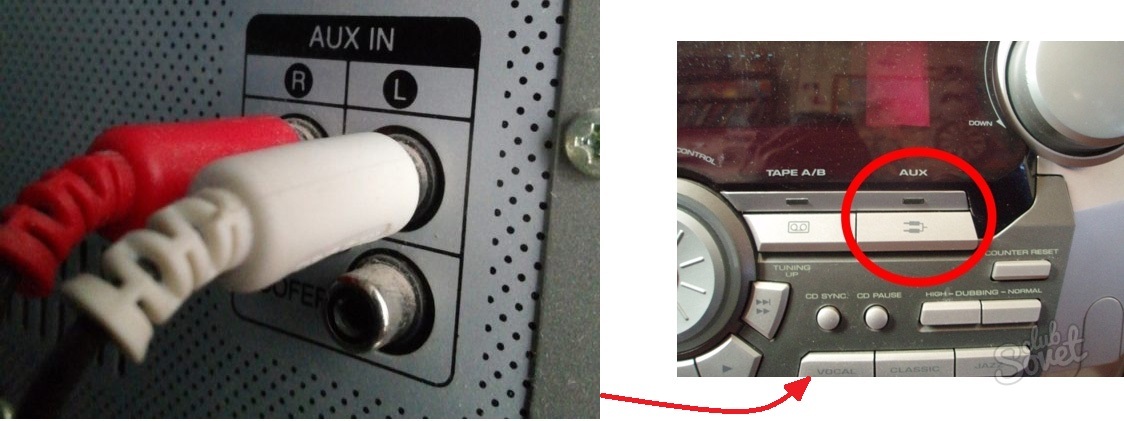
 0 0,0 24412 900? СС 2017 123: 06 !! ? \ ??? ? ???? ? ? ? г? @ @?
корень 166 0,0 0,0 11696524? СС 2017 2:36 !! ? \ ??? ?
корень 168 0,0 0,0 80308 280? СС 2017 0:55 !! ? \ ???
корень 175 0,0 0,0 27060 408? СС 2017 0:07 !! ? \ ??? ? ???? ? ? ?
голубятня 182 0,0 0,0 9384 428? S 2017 1:19 !! ? \?
корень 183 0.0 0,0 9516 548? S 2017 0:47 !! ?
корень 204 0,0 0,0 124168 440? СС 2017 7:01 !! ? \ ??? ?
корень 205 0,0 0,0 6404 8 tty2 Ss + 2017 0:00 !! ? \ ??? ? ????
корень 206 0,0 0,0 109984 8 tty1 Ss + 2017 0:00 !! ? \ ??? ? ???? ? ? ? г?
названный 239 0,0 0,0 243560 2036? SSL 2017 0:06 !! ? \ ??? ? ???? ? ? ? г? @ @
MySQL 264 0.0 0,0 113208 8? СС 2017 0:00 !! ? \ ??? ? ???? ? ?
корень 582 0,0 1,3 823592 28404? Сл 2017 327: 08 !! ? \ ??? ? ???? ? ? ? г? @ @? 8? ? ?
корень 799 0,0 0,0 12064 580? С 2017 19:14 !! ? \ ??? ?
корень 998 0,0 0,0 88896 456? СС 2017 45:47 !! ? \ ??? ? ????
постфикс 1045 0,0 0,0 89196 720? S 2017 34:05 !! ? \ ??? ?
постфикс 1083 0.0 0,0 89104 520? S 2017 1:33 !! ? \ ??? ?
MySQL 1088 0,1 14,2 3096344 299164? Sl 2017 934:25 !! ? \ ??? ? ???? ? ? ? г? @ @? 8? ? ? ???ЧАС? ? ? ?? @? ?? ? ?? ? ?? ? ?? ?
drweb 1238 0,0 7,2 394364 153036? СС 2017 5:19 !! ? \ ??? ? ???? ?
корень 2696 0,0 0,0 24220 1692? Сс 16:41 0:01 !! ? \ ??? ? ????
корень 2819 0.
0 0,0 24412 900? СС 2017 123: 06 !! ? \ ??? ? ???? ? ? ? г? @ @?
корень 166 0,0 0,0 11696524? СС 2017 2:36 !! ? \ ??? ?
корень 168 0,0 0,0 80308 280? СС 2017 0:55 !! ? \ ???
корень 175 0,0 0,0 27060 408? СС 2017 0:07 !! ? \ ??? ? ???? ? ? ?
голубятня 182 0,0 0,0 9384 428? S 2017 1:19 !! ? \?
корень 183 0.0 0,0 9516 548? S 2017 0:47 !! ?
корень 204 0,0 0,0 124168 440? СС 2017 7:01 !! ? \ ??? ?
корень 205 0,0 0,0 6404 8 tty2 Ss + 2017 0:00 !! ? \ ??? ? ????
корень 206 0,0 0,0 109984 8 tty1 Ss + 2017 0:00 !! ? \ ??? ? ???? ? ? ? г?
названный 239 0,0 0,0 243560 2036? SSL 2017 0:06 !! ? \ ??? ? ???? ? ? ? г? @ @
MySQL 264 0.0 0,0 113208 8? СС 2017 0:00 !! ? \ ??? ? ???? ? ?
корень 582 0,0 1,3 823592 28404? Сл 2017 327: 08 !! ? \ ??? ? ???? ? ? ? г? @ @? 8? ? ?
корень 799 0,0 0,0 12064 580? С 2017 19:14 !! ? \ ??? ?
корень 998 0,0 0,0 88896 456? СС 2017 45:47 !! ? \ ??? ? ????
постфикс 1045 0,0 0,0 89196 720? S 2017 34:05 !! ? \ ??? ?
постфикс 1083 0.0 0,0 89104 520? S 2017 1:33 !! ? \ ??? ?
MySQL 1088 0,1 14,2 3096344 299164? Sl 2017 934:25 !! ? \ ??? ? ???? ? ? ? г? @ @? 8? ? ? ???ЧАС? ? ? ?? @? ?? ? ?? ? ?? ? ?? ?
drweb 1238 0,0 7,2 394364 153036? СС 2017 5:19 !! ? \ ??? ? ???? ?
корень 2696 0,0 0,0 24220 1692? Сс 16:41 0:01 !! ? \ ??? ? ????
корень 2819 0. 0 0,3 36768 6440? Сс 16:42 0:00 / usr / lib / systemd / systemd-journald
корень 4231 0,0 0,2 272824 4972? Сс 01:09 0:15 !! ? \ ??? ? ???? ? ? ? г? @ @? 8? ? ? ???ЧАС? ? ? ?? @? ?? ? ?? ? ?? ? ?? ?
popuser 4232 0,0 0,1 272824 2200? S 01:09 0:00 !! ? \ ??? ? ???? ? ? ? г? @ @? 8? ? ? ???ЧАС? ? ? ?? @? ?? ? ?? ? ?? ? ?? ?
drweb 4296 0.0 7,2 394364 151984? S 01:09 0:01 !! ? \ ??? ? ???? ?
корень 6223 0,0 0,1 507440 2348? СС 13 мая 12:06 !! ? \ ??? ? ???? ? ?
корень 6626 0,0 0,1 472820 3784? СС 13 мая 1:05 !! ? \ ??? ? ???? ? ? ? г? @ @? 8? ? ? ???ЧАС? ? ?
корень 7405 0,0 0,2 267892 5980? Ss May11 6:44 !! ? \ ??? ? ???
корень 8205 0.0 0,0 52784 1656? Ss May08 0:00 !! ? \ ??? ? ???? ? ? ?
апач 8360 0,0 0,0 266712 1832? С 22 июля 0:00 !! ? \ ??? ? ???
апач 8361 0,0 0,0 267892 1740? С 22 июля 0:03 !! ? \ ??? ? ???
апач 8362 0,0 0,3 2248416 7956? Sl 22 июля, 1:52 !! ? \ ??? ? ???
апач 8363 0,0 0,3 2248416 8204? Sl 22 июля, 1:31 !! ? \ ??? ? ???
апач 8389 0,0 0,4 2248416 8668? Sl 22 июля 2:38 !! ? \ ??? ? ???
апач 8577 0.
0 0,3 36768 6440? Сс 16:42 0:00 / usr / lib / systemd / systemd-journald
корень 4231 0,0 0,2 272824 4972? Сс 01:09 0:15 !! ? \ ??? ? ???? ? ? ? г? @ @? 8? ? ? ???ЧАС? ? ? ?? @? ?? ? ?? ? ?? ? ?? ?
popuser 4232 0,0 0,1 272824 2200? S 01:09 0:00 !! ? \ ??? ? ???? ? ? ? г? @ @? 8? ? ? ???ЧАС? ? ? ?? @? ?? ? ?? ? ?? ? ?? ?
drweb 4296 0.0 7,2 394364 151984? S 01:09 0:01 !! ? \ ??? ? ???? ?
корень 6223 0,0 0,1 507440 2348? СС 13 мая 12:06 !! ? \ ??? ? ???? ? ?
корень 6626 0,0 0,1 472820 3784? СС 13 мая 1:05 !! ? \ ??? ? ???? ? ? ? г? @ @? 8? ? ? ???ЧАС? ? ?
корень 7405 0,0 0,2 267892 5980? Ss May11 6:44 !! ? \ ??? ? ???
корень 8205 0.0 0,0 52784 1656? Ss May08 0:00 !! ? \ ??? ? ???? ? ? ?
апач 8360 0,0 0,0 266712 1832? С 22 июля 0:00 !! ? \ ??? ? ???
апач 8361 0,0 0,0 267892 1740? С 22 июля 0:03 !! ? \ ??? ? ???
апач 8362 0,0 0,3 2248416 7956? Sl 22 июля, 1:52 !! ? \ ??? ? ???
апач 8363 0,0 0,3 2248416 8204? Sl 22 июля, 1:31 !! ? \ ??? ? ???
апач 8389 0,0 0,4 2248416 8668? Sl 22 июля 2:38 !! ? \ ??? ? ???
апач 8577 0. 0 0,4 2248416 9488? Sl 22 июля 3:54 !! ? \ ??? ? ???
корень 12484 0,0 0,1 217092 3336? Ss Jul05 7:00 !! ? \ ??? ? ???? ? ? ? d
# ... отрезать ...
0 0,4 2248416 9488? Sl 22 июля 3:54 !! ? \ ??? ? ???
корень 12484 0,0 0,1 217092 3336? Ss Jul05 7:00 !! ? \ ??? ? ???? ? ? ? d
# ... отрезать ...
 44А
44А 0 0,8 798716 50032 tty1 Sl + Nov01 0:00 / usr / bin / Xwaland: 1024 -rootless -noreset -accessx -core -auth /run/user/121/.mutter-Xwayladauth.BPIVS0 -listen 4 -listen 5 - displayfd 6 -listen 7
0 0,8 798716 50032 tty1 Sl + Nov01 0:00 / usr / bin / Xwaland: 1024 -rootless -noreset -accessx -core -auth /run/user/121/.mutter-Xwayladauth.BPIVS0 -listen 4 -listen 5 - displayfd 6 -listen 7
 mutter-Xwaylandauth.BPIVS0 -listen 4 -listen 5 -displayfd 6 -listen 7
gdm 2947 0,0 0,7 662908 43288 tty1 Sl Nov01 0:00 / usr / libexec / ibus-x11 --kill-daemon
корень 1007 0,0 0,6 943636 40296? SSL, 01 ноября, 0:45 / usr / lib / snapd / snapd
mutter-Xwaylandauth.BPIVS0 -listen 4 -listen 5 -displayfd 6 -listen 7
gdm 2947 0,0 0,7 662908 43288 tty1 Sl Nov01 0:00 / usr / libexec / ibus-x11 --kill-daemon
корень 1007 0,0 0,6 943636 40296? SSL, 01 ноября, 0:45 / usr / lib / snapd / snapd


